Welcome to YARP - 1.认识 YARP 并构建反向代理服务
目录
Welcome to YARP - 1.认识YARP并搭建反向代理服务
目前规划了8篇文章,但是能写多少还不确定,哈哈哈。毕竟上班才是主线,只能空闲时间去了解
介绍
YARP 是微软在.NET Core基础架构之上实现的一个反向代理工具包,他的设计初衷是提供核心代理功能的库。
当然也有人拿它做为Gateway来使用。不是特别复杂的网关需求,那么YARP是完全可以胜任的。
什么是反向代理?
反向代理是一个中间层服务器,位于客户端和一个或多个后端服务器之间。它接收来自客户端的请求,然后将这些请求转发给一个或多个后端服务器,最终将后端服务器的响应返回给客户端。反向代理通常用于隐藏后端服务器的真实身份和细节,增加安全性,缓存内容,负责SSL终结等任务。
主要功能
- 反向代理
- 负载均衡
- 限流(此功能仅在使用 .NET 7.0 或更高版本时可用)
- 身份验证和授权
- 压缩、缓存
- 健康检查
- 分布式跟踪等
主要特点
- 高效、强大并具有
.NET本身的特点:你可以在.NET中使用YARP快速构建一个强大、高性能的代理服务 - 稳定可靠:
YAPR提供了主动和被动健康检查,还提供了多种问题诊断机制 - 可定制化:可以添加或者替换模块来自定义这些功能。(其最大的特点就是可定制化)
快速开始
本文演示的环境为:.NET 6 + YARP 2.0.1
注意:部分教程包括官方文档的实例代码用的都是2.0.0版本,但是2.0.0版本的YARP包官方已经报告出有严重的bug(A denial of service vulnerability exists in YARP.)拒绝服务(DOS)的漏洞。截止2023.10.25 YAPR只有两个可用的正式版本,分别是1.1.2和2.0.1。如果你的项目用的是1.x版本请升级到1.1.2,2.x版本则升级到2.0.1
1.创建项目
首先使用命令行创建一个 “空” 的ASP.NET Core 应用程序:
dotnet new web -n MyProxy -f net6.0
或者在 Visual Studio 2022 中创建新的 ASP.NET Core Web 应用程序。
2.添加项目引用
<ItemGroup>
<PackageReference Include="Yarp.ReverseProxy" Version="2.0.1" />
</ItemGroup>
或者使用在程序包管理控制台输入一下命令
dotnet add package Yarp.ReverseProxy --version 2.0.1
3.添加 YARP 中间件
var builder = WebApplication.CreateBuilder(args);
builder.Services.AddReverseProxy()//添加ReverseProxy相关服务到DI
//从配置文件中加载ReverseProxy的设置
.LoadFromConfig(builder.Configuration.GetSection("ReverseProxy"));
var app = builder.Build();
app.MapReverseProxy();//使用ReverseProxy中间件
app.Run();
主要的代码就三行,已经用注释进行标注。
4.Configuration 配置
我们先用appsettings.json 文件来配置YARP。 当然还可以以编程方式提供配置。 下篇文章我们再用另一种方式实现。
{
"Logging": {
"LogLevel": {
"Default": "Information",
"Microsoft": "Warning",
"Microsoft.Hosting.Lifetime": "Information"
}
},
"AllowedHosts": "*",
"ReverseProxy": {
"Routes": {
"route1" : {
"ClusterId": "cluster1",
"Match": {
"Path": "{**catch-all}"
}
}
},
"Clusters": {
"cluster1": {
"Destinations": {
"destination1": {
"Address": "https://cn.bing.com/"
}
}
}
}
}
}
具体配置是什么涵义可以往下看,或者移步第二篇看更详尽的配置说明。
5.运行项目
在MyProxy.csproj文件目录下使用命令行工具运行dotnet run命令或者在VS中直接F5运行。
查看效果:
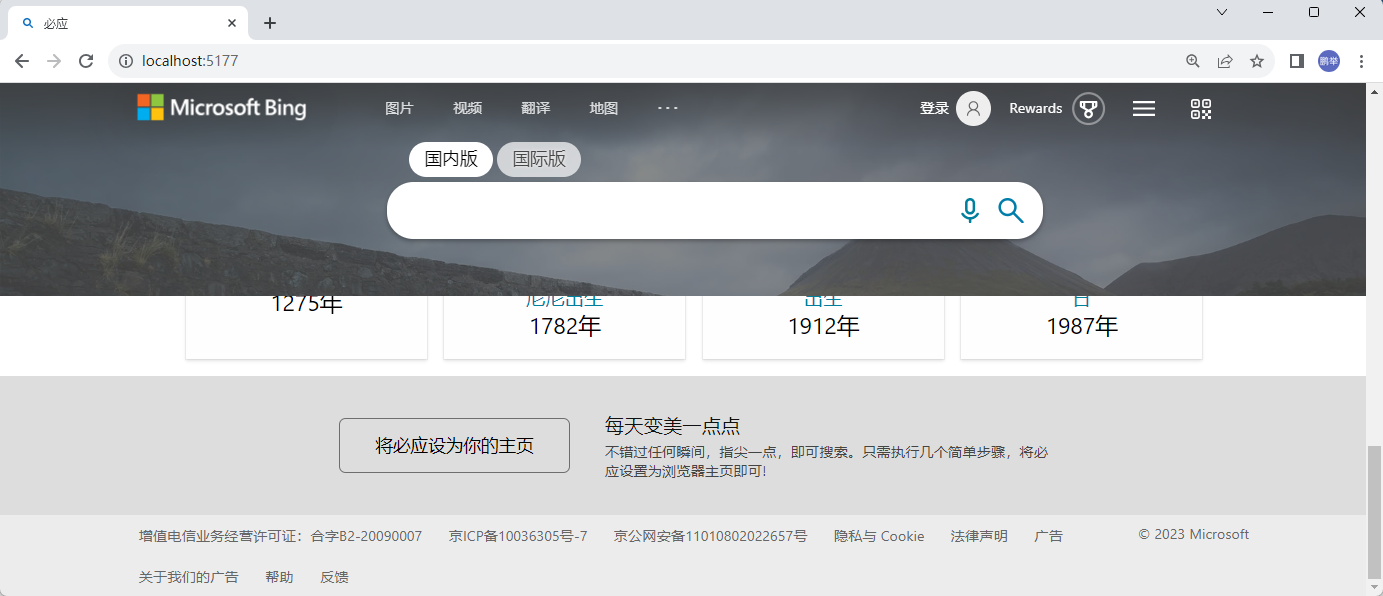
可以看到我们已经代理了必应站点,当我们访问代理服务器(http://localhost:5177)时,显示的是必应的搜索界面,客户端对必应这个站点是完全无感知的,也不会知道必应的服务地址是多少
注意:项目本身注册的路由是不受代理影响的。当你访问此路由时不会被代理。例如:app.MapGet("/hello", () => "Hello World!"); 此时你访问
http://localhost:5177/hello会正常返回结果,不会被代理到必应的。
配置讲解
"ReverseProxy": {
"Routes": {
//描述一个路由,该路由根据匹配规则匹配传入的请求,并将匹配请求的代理到其ClusterId标识的群集。
"route1" : {
//与此路由匹配的集群标识。这里与下文的cluster1对应,如果路由匹配正确则访问cluster1配置的后端服务器地址。
"ClusterId": "cluster1",
//匹配规则 这里个正则表示匹配任何路径
"Match": {
"Path": "{**catch-all}"
}
}
},
//后端服务器集群
"Clusters": {
//集群标识
"cluster1": {
//服务器配置
"Destinations": {
//目标服务器1,可以有多个
"destination1": {
//服务器地址
"Address": "https://cn.bing.com/"
}
}
}
}
}
总结
本文介绍了YAPR是什么及功能优点和如何快速入门YARP。以上示例的代码已上传GitHub,示例代码,在MyProxy文件夹下。
下一篇将介绍YAPR的配置功能:配置文件、Configuration Providers(可以有多种方式提供配置)、及Configuration Filters(配置过滤器)。




 浙公网安备 33010602011771号
浙公网安备 33010602011771号